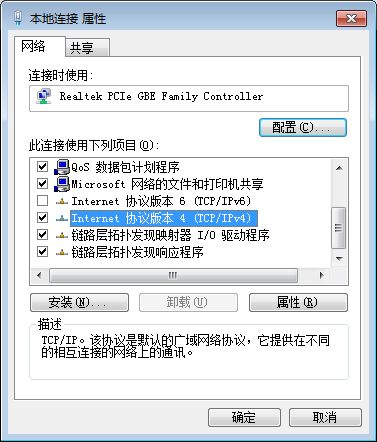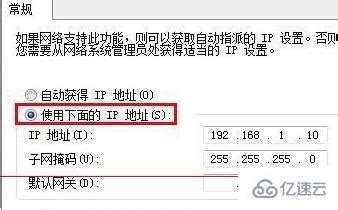路由器IP地址设置全攻略
在现代家庭与办公环境中,路由器作为网络连接的核心设备,其配置与管理显得尤为重要。其中,设置路由器的IP地址是确保网络稳定运行的关键步骤之一。本文将详细介绍如何为路由器设置IP地址,涵盖从连接路由器到最终确认设置的每一步,旨在帮助用户轻松掌握这一技能。

一、准备工作
首先,确保你的电脑或移动设备已经连接到路由器发出的Wi-Fi信号,或者使用网线将电脑与路由器直接相连。这是进行后续设置的基础。
二、访问路由器管理界面
1. 打开浏览器:启动你的浏览器应用程序,如Chrome、Firefox或Edge等。
2. 输入IP地址:在浏览器的地址栏中输入路由器的默认IP地址。通常情况下,这个地址是192.168.0.1或192.168.1.1,但不同品牌和型号的路由器可能有所不同。如果这两个地址无法访问,建议查阅路由器的说明书或查看路由器背面的标签,以获取准确的默认IP地址。
3. 登录管理界面:输入预设的用户名和密码进行登录。这些登录凭证通常也是可以在路由器的说明书或背面标签上找到的。常见的默认用户名和密码组合包括“admin”和“admin”,“admin”和“123456”等。
三、找到IP地址设置选项
1. 浏览管理界面:登录成功后,你将看到路由器的管理界面。这个界面通常包含多个选项,如“状态”、“网络设置”、“无线设置”、“安全设置”等。
2. 定位IP地址设置:你需要找到与IP地址设置相关的选项。这通常位于“网络设置”、“LAN设置”或“高级设置”等菜单下。具体位置可能因路由器品牌和型号而异,但大多数路由器的管理界面设计都遵循相似的逻辑结构。
四、选择IP地址类型
路由器的IP地址类型通常有两种:动态获取(DHCP)和静态IP。
1. 动态获取(DHCP):在大多数家庭网络中,路由器默认使用DHCP方式获取IP地址。这种方式下,路由器会自动从ISP(互联网服务提供商)处获取一个IP地址,无需手动设置。如果你对网络配置不熟悉,或者你的网络环境支持DHCP,那么保持这个默认设置通常是最简单且最安全的选择。
2. 静态IP:如果你需要为路由器分配一个固定的IP地址,或者你的ISP要求你使用静态IP,那么你需要选择静态IP方式。在静态IP设置中,你需要手动输入IP地址、子网掩码、默认网关等信息。请注意,这些信息必须准确无误,否则可能导致网络无法连接。
五、修改IP地址(静态IP方式)
如果你选择了静态IP方式,那么接下来就需要手动设置IP地址了。
1. 输入新IP地址:在静态IP设置页面中,找到“IP地址”或“LAN IP地址”选项,然后输入你想要为路由器设置的新IP地址。请确保新的IP地址与你的网络环境相兼容,不要与其他设备冲突。
2. 设置子网掩码:子网掩码用于区分网络地址和主机地址。在大多数情况下,你可以使用默认的子网掩码,如255.255.255.0。但如果你有特殊需求,也可以手动输入其他值。
3. 设置默认网关:默认网关是网络中用于转发数据包的设备(通常是路由器)的IP地址。在静态IP设置中,你需要手动输入默认网关的IP地址。这个地址通常是你的ISP提供的,或者你可以使用路由器的默认IP地址(如果你没有改变它的话)。
4. 设置DNS服务器:DNS服务器用于将域名解析为IP地址。你可以手动输入你信任的DNS服务器的IP地址,或者使用ISP提供的DNS服务器地址。
六、保存设置并重启路由器
1. 保存设置:在修改完IP地址和其他相关设置后,点击页面底部的“保存”或“应用”按钮,使新的设置生效。
2. 重启路由器:大多数路由器在保存设置后会要求你重启以应用新的配置。请按照提示重启路由器。重启过程中,请耐心等待路由器完成启动和自检过程。
七、检查设置
1. 登录管理界面:路由器重启后,再次登录管理界面。
2. 查看IP地址:在网络设置或LAN设置页面中,查看IP地址是否已更改为你所设置的新地址。
3. 测试网络连接:确保你的设备能够正常连接到路由器并访问互联网。如果网络连接出现问题,请检查IP地址设置是否正确,以及是否与其他设备存在冲突。
八、注意事项
1. 保持IP地址的稳定性:不要频繁更改IP地址,以免影响网络设备的正常运行。
2. 避免IP地址冲突:确保新的IP地址不与其他设备冲突,否则会导致网络无法正常使用。你可以选择一个与你当前网络环境不重叠的地址段来避免冲突。
3. 记录原始设置:在修改IP地址之前,记录下原始的IP地址、用户名和密码,以便在出现问题时能够恢复设置。
4. 了解风险:修改路由器的IP地址可能会影响到你的网络配置和设备连接。因此,在操作前请确保你了解相关风险,并备份好重要的网络设置信息。
通过以上步骤,你应该已经成功为路由器设置了新的IP地址。这将有助于你更好地管理和优化你的网络,提高网络连接的稳定性和安全性。如果你在设置过程中遇到任何问题或困难,建议查阅路由器的说明书或联系路由器的技术支持团队以获取帮助。
- 上一篇: 旺角购物攻略:香港购物天堂指南
- 下一篇: 自考该如何进行报名?
-
 路由器IP地址设置教程资讯攻略11-26
路由器IP地址设置教程资讯攻略11-26 -
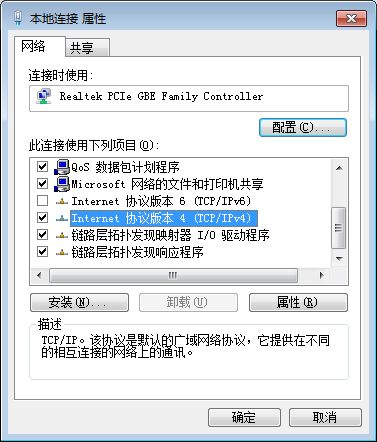 掌握路由器静态IP配置,轻松打造稳定网络!资讯攻略11-22
掌握路由器静态IP配置,轻松打造稳定网络!资讯攻略11-22 -
 路由器限速设置教程:轻松管理网络速度资讯攻略12-08
路由器限速设置教程:轻松管理网络速度资讯攻略12-08 -
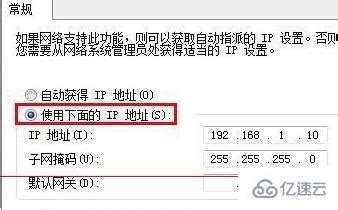 路由器设置页面无法访问的几大谜团解析资讯攻略11-30
路由器设置页面无法访问的几大谜团解析资讯攻略11-30 -
 如何轻松设置D-Link路由器的无线网络?资讯攻略11-26
如何轻松设置D-Link路由器的无线网络?资讯攻略11-26 -
 如何轻松查看内网IP地址?资讯攻略11-17
如何轻松查看内网IP地址?资讯攻略11-17